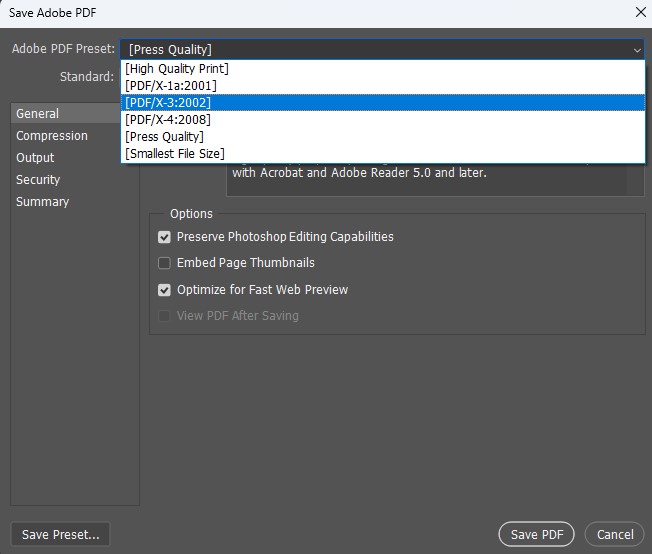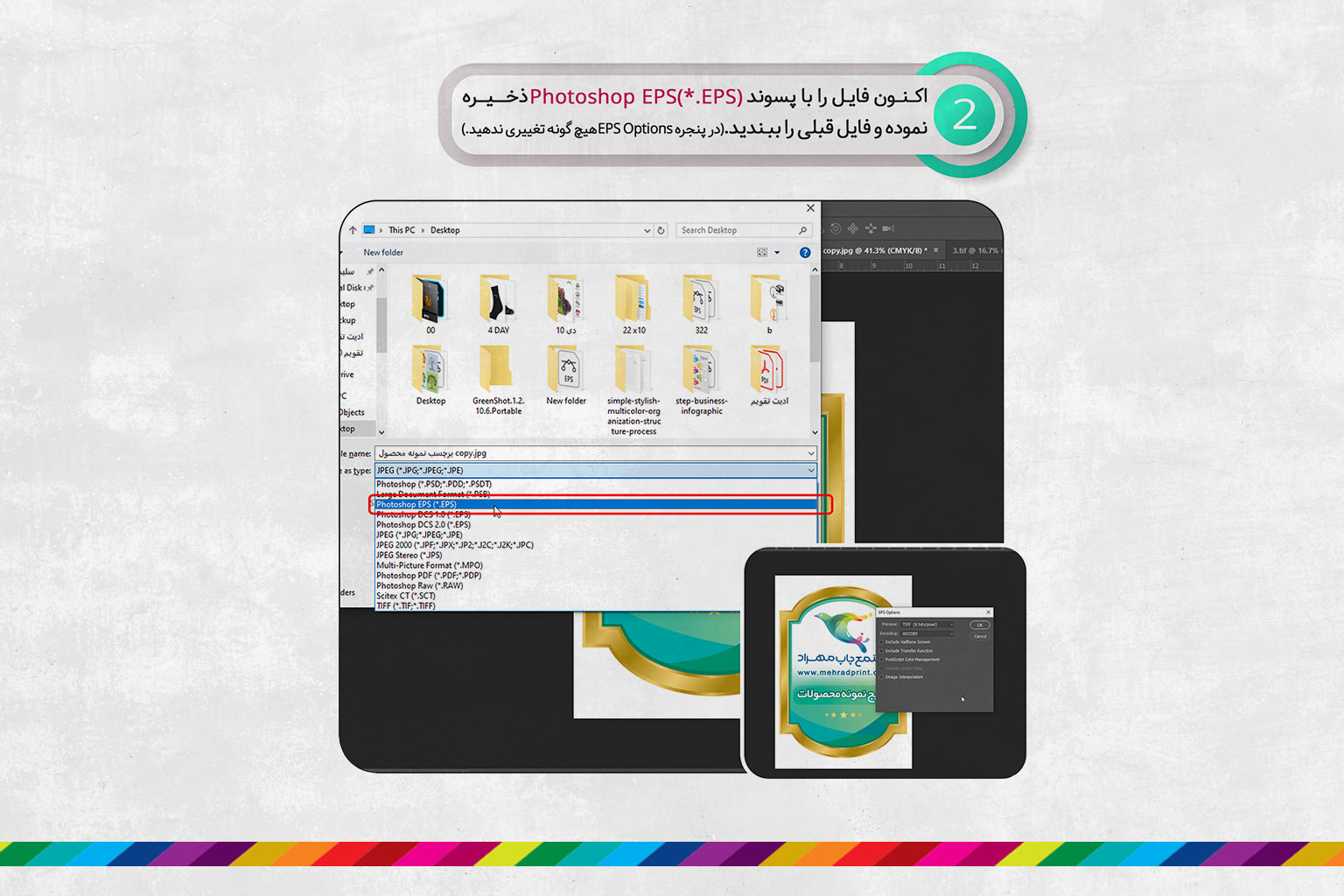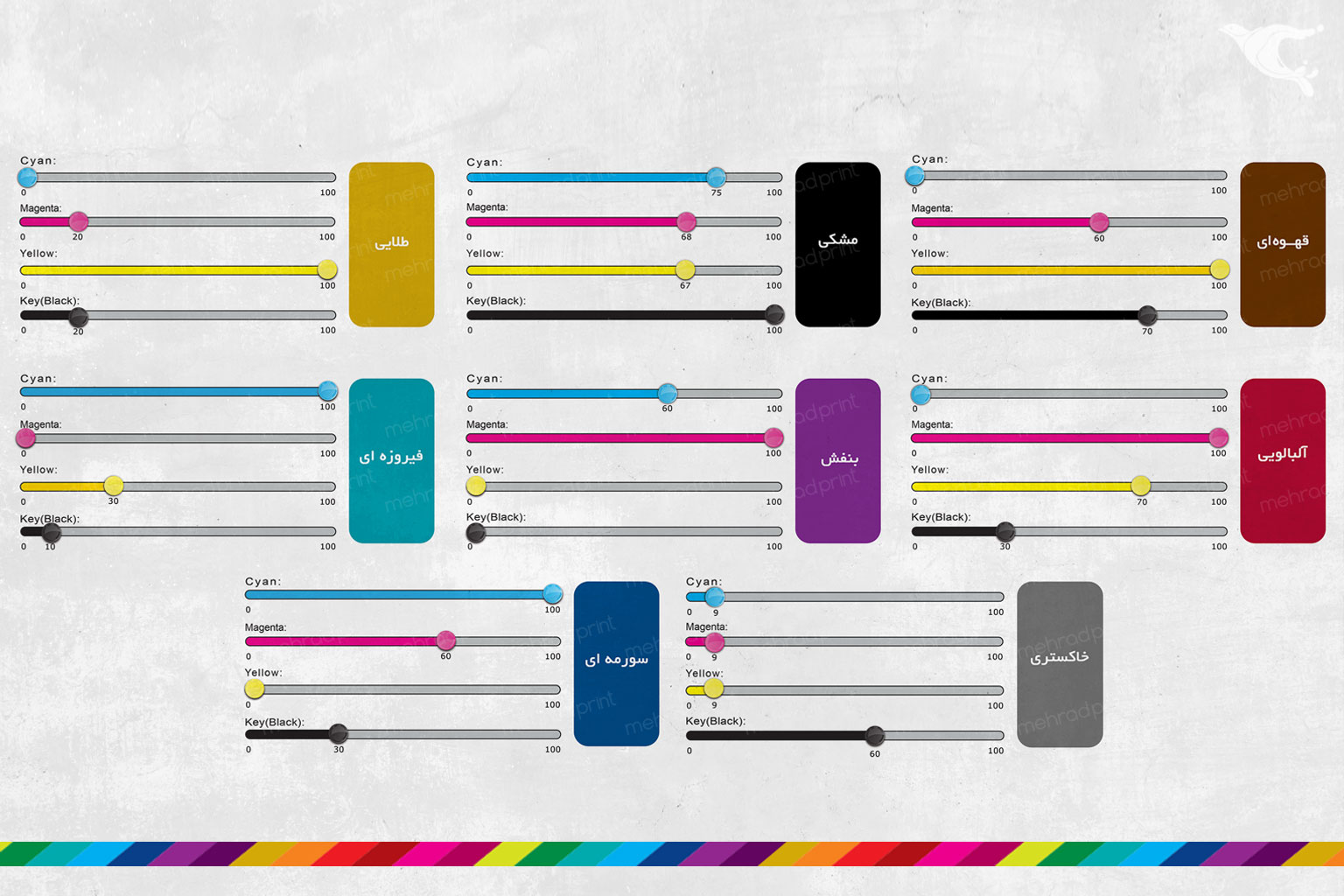یکی از چالـــــشهای مهـــــم در طراحی گرافیک برای چـــــاپ، تنظیم صحیح رنگها اســت. تفاوت میان نمایش رنگها در مانیتــــور و خروجی چاپ افست میتواند باعث اختلافات رنگی و کاهش کیفیت محصول نهایی شود. به همین دلیل، تنظیم دقیق رنگها در Adobe Photoshop قبل از ارسال به چاپخانه ضـــــروری است.
در این مقاله، مراحل و نکات کلیدی برای تنظیم رنگ در فتوشــــاپ برای چـــــاپ افســــــت را بررســـــــی خواهیم کرد.
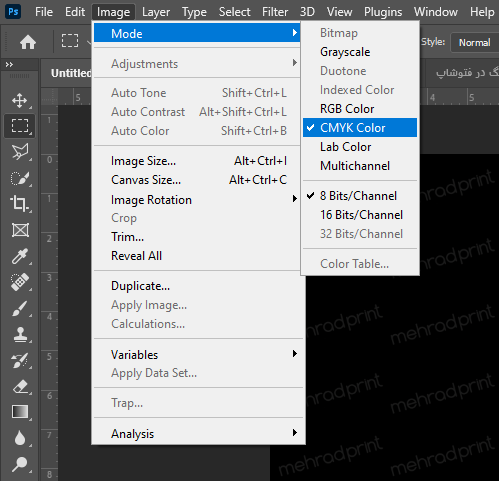 |
۱. انتخاب مد رنگی مناسب (RGB vs CMYK) • RGB (Red, Green, Blue): برای نمایش در مانیتور و صفحات دیجیتال استفاده میشود. چگونه مد رنگی را تغییر دهیم؟ نکته: تغییر از RGB به CMYK ممکن است باعث تغییر در برخی رنگها شود، زیرا طیف رنگی RGB گستردهتر از CMYK است. |
|
|
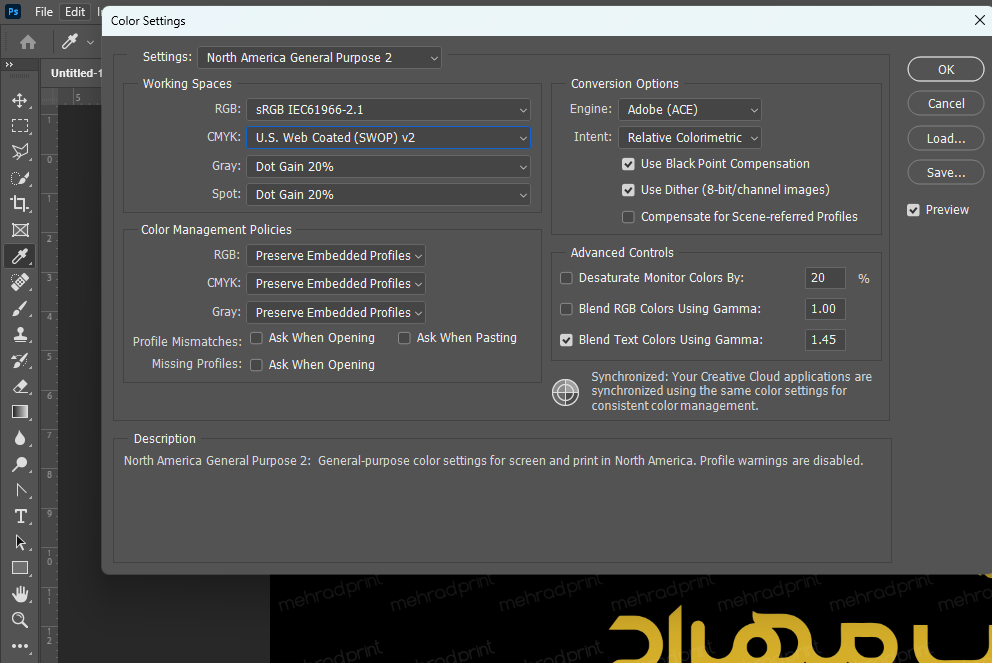 |
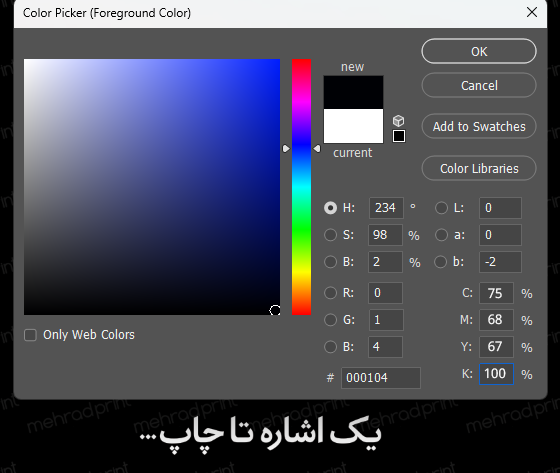 |
۳. تنظیم میزان رنگ مشکی (Black Ink - K) نکته: برای متنهای کوچک و ریز، از مشکی استاندارد استفاده کنید تا از مشکلات همتراز نبودن رنگها جلوگیری شود. |
|
۴. بررسی مقدار درصد رنگها در مجموع (Total Ink Coverage - TIC) نکته: برای چاپ روی کاغذهای گلاسه، این مقدار بهتر است بین 280% تا 300% باشد و برای کاغذهای معمولی کمتر از 260% باشد. |
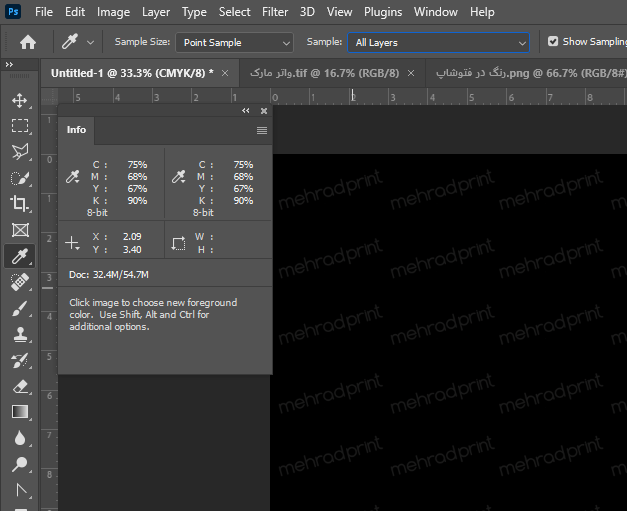 |
۵. استفاده از Proof Colors برای مشاهده پیشنمایش چاپی
فتوشاپ دارای قابلیتی به نام Proof Colors است که به شما امکان میدهد نتیجه تقریبی چاپ را روی مانیتور مشاهده کنید.
فعالسازی Proof Colors:
1. از منوی View > Proof Setup > Working CMYK را انتخاب کنید.
2 . سپس از View > Proof Colors استفاده کنید.
نکته: نمایش رنگها روی مانیتور دقیقاً مشابه چاپ نخواهد بود، اما این ابزار به شما کمک میکند تغییرات احتمالی رنگ را مشاهده کنید.
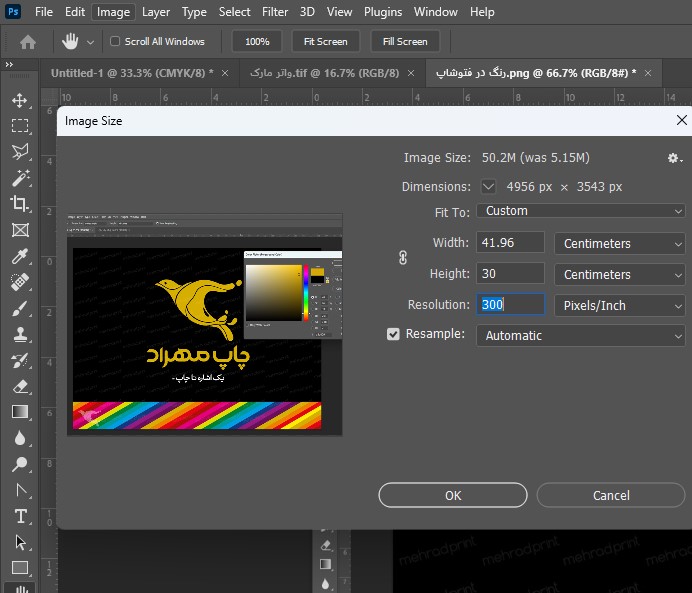 |
۶. تنظیم رزولوشن تصویر برای چاپ |
۷. ذخیره فایل با فرمت مناسب برای چاپ افست
بهترین فرمتهای خروجی برای چاپ افست:
✅الف) فرمت TIFF یا PSD (برای حفظ کیفیت بالا و لایهها)
1. از منوی File > Save As را انتخاب کنید.
2. گزینه TIFF یا PSD را انتخاب کنید.
3. گزینه LZW Compression را غیرفعال کنید (برای حفظ کیفیت).
|
ب) فرمت PDF (استاندارد چاپی) نکته: چاپخانهها معمولاً فایلهای PDF را ترجیح میدهند، زیرا لایهها و اطلاعات رنگی را بهتر حفظ میکند. |
|
نتیجهگیری
تنظیم صحیح رنگها در فتوشاپ قبل از چاپ افست، از بروز مشکلاتی مانند تغییر رنگ، کیفیت پایین یا عدم هماهنگی با چاپخانه جلوگیری میکند. با رعایت نکات زیر، میتوانید اطمینان حاصل کنید که طراحی شما به درستی و با کیفیت بالا چاپ خواهد شد:
✅ استفاده از مد رنگی CMYK
✅ تنظیم پروفایل رنگی استاندارد
✅ استفاده از مشکی غنی در پسزمینه و مشکی استاندارد در متنهای ریز
✅ بررسی مجموع درصد رنگها (TIC)
✅ استفاده از Proof Colors برای شبیهسازی چاپ
✅ تنظیم رزولوشن 300 DPI
✅ ذخیره فایل در فرمت PDF یا TIFF
با رعایت این نکات، میتوانید خروجی چاپی حرفهای و با کیفیتی برای پروژههای خود داشته باشید.